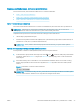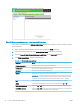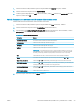HP ScanJet Pro 2000 s2, 3000 s4, N4000 snw1, HP ScanJet Enterprise Flow 5000 s5, 7000 s3, N7000 snw1 - Käyttöopas
Skannaus SharePointiin -toiminnon määritys
Seuraavassa kuvataan, miten Skannaa SharePointiin -toiminto määritetään.
●
Vaihe 1: Valmistele
●
Vaihe 2: HP:n sulautetun verkkopalvelimen (EWS) avaaminen
●
Vaihe 3: Salli skannaaminen SharePoint-sivustoon
●
Vaihe neljä: Skannaus SharePointiin -toiminnon määrittäminen
Vaihe 1: Valmistele
Ennen kuin aloitat Tallennus SharePointiin -toiminnon määrittämisen, tee seuraavat valmistelut.
Järjestelmänvalvojat tarvitsevat seuraavat asiat ennen määritysprosessin aloittamista.
● Järjestelmänvalvojan käyttöoikeudet laitteeseen.
● Skannattujen tiedostojen tallennuskansion täytyy olla luotuna SharePoint-sivustossa, ja kohdekansioon on
oltava kirjoitusoikeudet.
Vaihe 2: HP:n sulautetun verkkopalvelimen (EWS) avaaminen
Voit käyttää HP:n sulautettua verkkopalvelinta (EWS) seuraavien ohjeiden mukaan:
1. Kosketa laitteen ohjauspaneelin aloitusnäytössä verkon - tai -kuvaketta verkkoyhteysmenetelmän
mukaisesti. Valitse sitten Wireless (Langaton) tai Wired (LAN) (Kiinteä [LAN]), niin IP-osoite tai isäntänimi
tulee näkyviin.
2. Avaa verkkoselain ja anna osoiteriville IP-osoite tai isäntänimi täsmälleen siinä muodossa kuin se näkyy
laitteen ohjauspaneelissa. Paina tietokoneen näppäimistön Enter-näppäintä. Sulautettu verkkopalvelin
avautuu.
Kuva 2-7 Esimerkki IP-osoitteesta verkkoselaimessa
HUOMAUTUS: Jos selaimessa näkyy ilmoitus, jonka mukaan sivuston käyttö ei ehkä ole turvallista, jatka
sivustoon siitä huolimatta. Tähän sivustoon siirtyminen ei vahingoita tietokonetta.
30 Luku 2 Skannerin käyttäminen FIWW